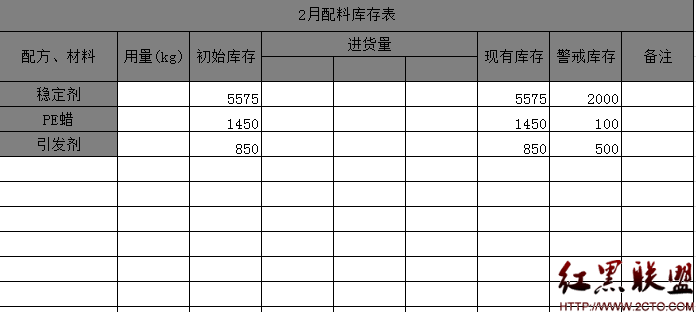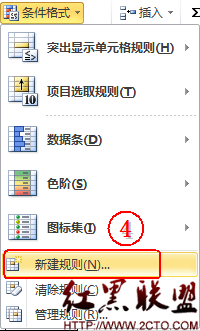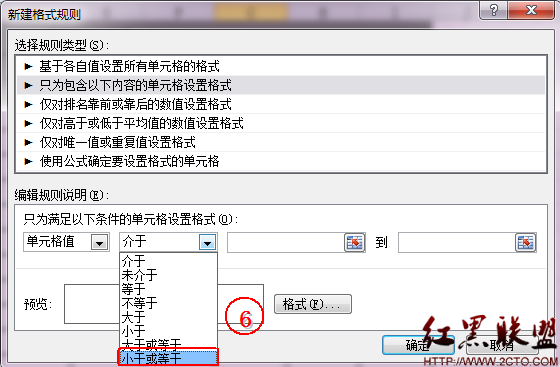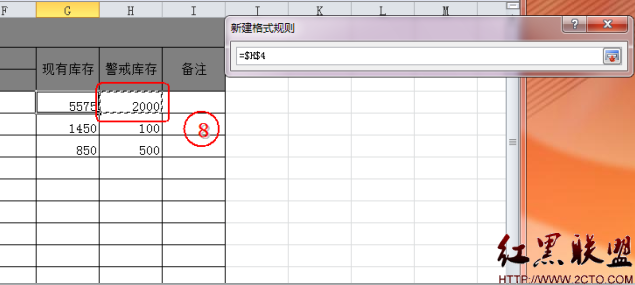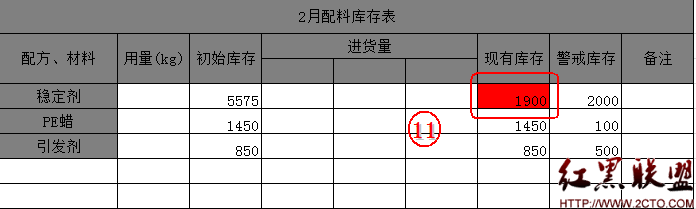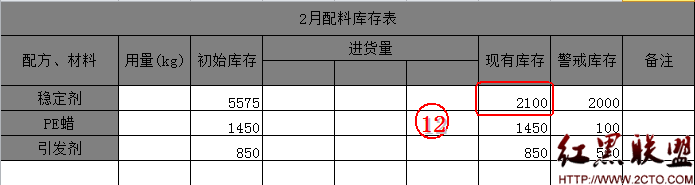EXCEL中设置自动变色
此方法是跟朋友学的,在使用EXCEL表格(我使用的是office2010版的)来做物品进销存的时候,由于看数字容易眼花,特别是数字很多,集在一起的时候。而这个时候如果有方法通过颜色变化来提醒就方便多了。
本文主要讲的就是对于进销存表格中,利用单元格颜色变化来提醒某款货品数量减少到某个值或者不够需要补货,这样就比较方便了。
具体以下图中的为例来做讲解:
以第一种材料,稳定剂为例,现有库存为5575kg,我们设置警戒库存数量为2000kg,即该材料库存数量为2000kg,或者低于2000kg时,就会变色,这个时候我们就能很直观的知道了。
现在具体来操作下
1.点中现有库存,5575所处的单元格;
2.点击“开始”,
3.找到右边的“条件格式”;
4.点开“条件格式”,并点击“新建规则”;
5.选择“只为包含以下内容的单元格设置格式”;
6.在“单元格值”设置中,选择“小于或等于”;
7.再点击后面如图所示的按钮;
8.选择之前设置的“警戒库存”2000;
9.选择完后,格式规则自动会显示,然后再点击右边的按钮;
10.格式设置完成,点击“确定”;
11.当该材料的库存为1900,即小于2000的时候,该单元格就变成红色了;
12.当库存增加多于2000的时候,红色就会消失;
总结:此方法主要针对少量物品提醒,如果量太多,需要一个一个设置,除非警戒存库相同,可以对列来设置。
本文若有讲述不对,敬请指出,谢谢!
摘自 Bin-ng博客
- 上一篇:计算机等级考试一级理论知识选择题题库(二五)
- 下一篇:将bmp图片批量转png
- 文章
- 推荐
- 热门新闻